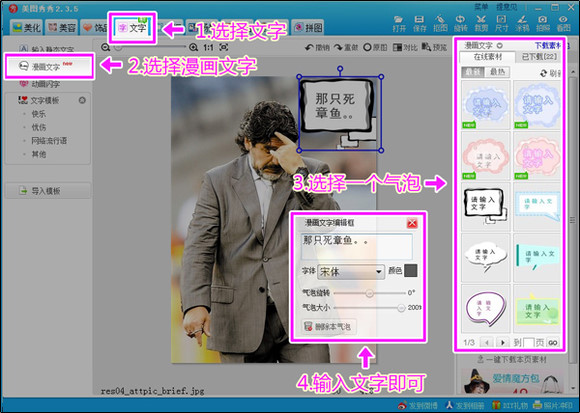萬盛學電腦網 >> 圖文處理 >> Photoshop教程 >> ps文字教程 >> 用PS制作鐵銹文字教程
用PS制作鐵銹文字教程
用PS制作鐵銹文字教程的最終效果圖

1、新建文件背景為白色,使用文字工具輸入"feitian",選項欄如圖1。
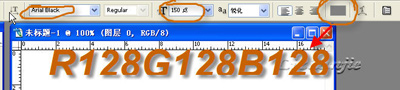
圖1
2、切換到圖層面板,調出文字的圖層樣式,做出如圖的改動.圖2,圖3,圖4,確定。
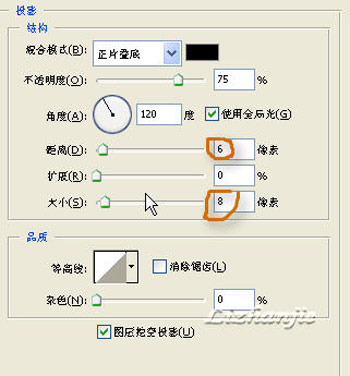
圖2
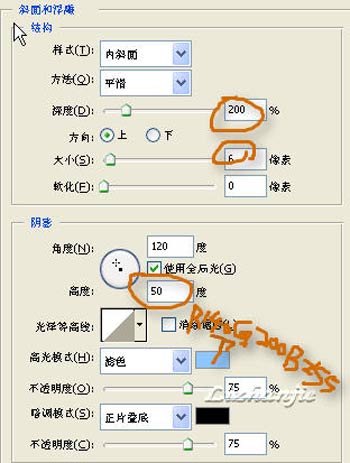
圖3
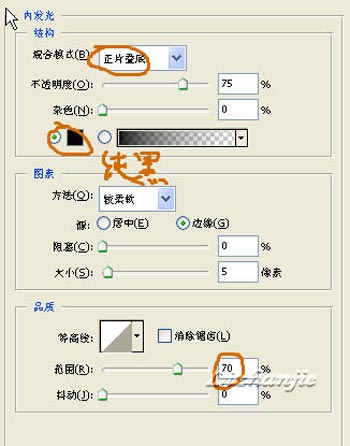
圖4 3、創建新圖層,確認前景色是黑背景白色.選擇菜單命令"濾鏡-渲染-雲彩",在選擇"濾鏡-雜色-添加雜色",數量是10%,分布高斯,單色.圖5。
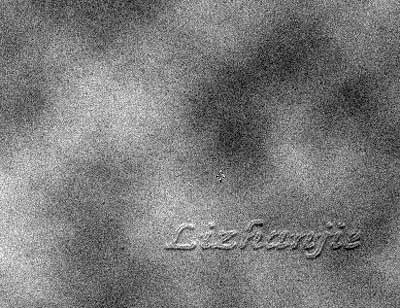
圖5
4、選擇"濾鏡-模糊-動感模糊"角度0,距離30.“濾鏡-銳化-銳化”在圖層選項面板上,按alt鍵在圖層1和字體圖層間單擊,獲得金屬拉絲效果。

圖6

圖7
5、再創建一個圖層,將前景色改成橙紅色(r255g100b40)_背景褐色(_r140g40b0),使用雲彩濾鏡.再添加雜色,數量3%。
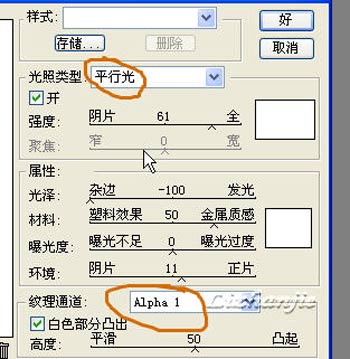
圖8 6、切換到通道面板,創建新通道1,在該通道中進行"濾鏡-渲染-分層雲彩"再添加3%的雜色。重復使用一次,這次添加雜色2%。

圖9
7、選擇RGB模式,回到正常視圖,選擇"濾鏡-渲染-關照"平行光,紋理選擇通道1.並進行設置。
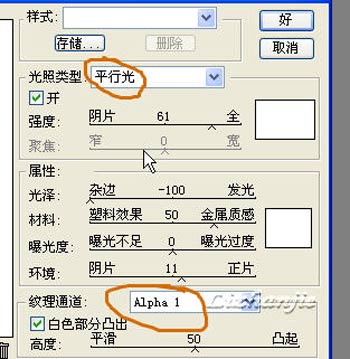
圖10
8、按下ctrl+g鍵將圖層與下面兩個圖層編組.圖11。
圖11
8、選擇橡皮工具,直徑為39像素的噴濺畫筆,模式為鉛筆,在文字上擦除部分鐵銹.漏出金屬拉絲。最後為鐵銹圖層添加圖層樣式,圖12,圖13 好了,最終效果圖14,像不像那?
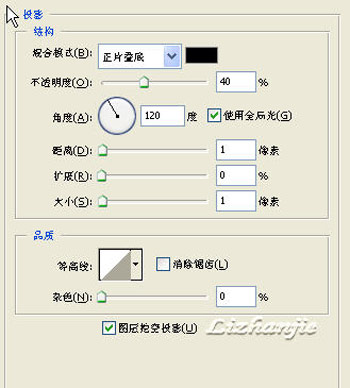
圖12
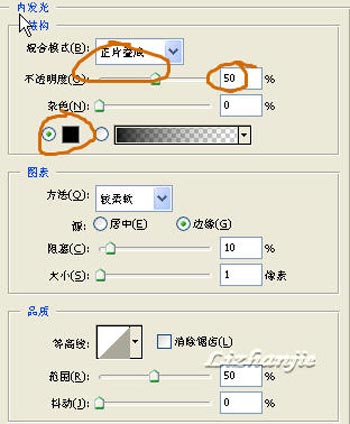
圖13

圖14
- 上一頁:photoshop制作趣味字教程
- 下一頁:印章效果的制作教程
ps文字教程排行
軟件知識推薦
相關文章
copyright © 萬盛學電腦網 all rights reserved